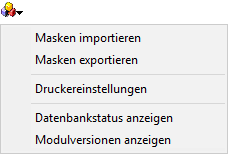Formulare und Masken importieren: Unterschied zwischen den Versionen
(→Allgemeines) |
(→Allgemeines) |
||
| (12 dazwischenliegende Versionen von 4 Benutzern werden nicht angezeigt) | |||
| Zeile 1: | Zeile 1: | ||
| − | [[Hauptseite]] > [[:Category: | + | [[Hauptseite]] > [[:Category:Schriftverkehr|Schriftverkehr]] > [[Textbaustein-TVM]] > [[Formulare und Masken importieren]] |
==Allgemeines== | ==Allgemeines== | ||
| Zeile 6: | Zeile 6: | ||
Datei:Masken_importieren.png| | Datei:Masken_importieren.png| | ||
| − | rect 1 | + | rect 1 0 27 57 [[Formulare / Masken importieren#Suchen|Hauptfenster → Suchen]] |
| − | rect | + | rect 26 0 56 57 [[Formulare / Masken importieren#Erfassungsmasken bearbeiten|Hauptartikel → Erfassungsmasken bearbeiten]] |
| − | rect | + | rect 55 1 185 57 [[Formulare / Masken importieren#Textbausteine bearbeiten|Hauptartikel → Textbausteine bearbeiten]] |
| − | rect 185 | + | rect 185 1 232 57 [[Formulare / Masken importieren#Extras|Menü Extras]] |
| − | rect | + | rect 0 58 441 520 [[Formulare / Masken importieren#Vorlagendatenbank|Die Vorlagendatenbank enthält alle von RA-MICRO zur Verfügung gestellten Formulare und Muster. Als Vorlagendatenbank wird die von RA-MICRO mitgelieferte zentrale Vorlagendatenbank bezeichnet. Auch von Ihnen zentral erstellte Datenbanken oder von anderen Kanzleien zur Verfügung gestellte Datenbanken werden als Vorlagendatenbank bezeichnet.]] |
| − | rect | + | rect 0 57 442 552 [[Formulare / Masken importieren#Vorlagendatei|Masken und Formulare, die in die Arbeitsdatenbank importiert werden sollen, markieren Sie mit der Maus und ziehen sie mit gedrückter linker Maustaste in den gewünschten Variablenpool der Arbeitsdatenbank. Die Formular/Masken sind damit für den Import vorgemerkt und in der Arbeitsdatenbank blau umrandet Akten dargestellt. Der Import wird erst nach Bestätigung mit OK durchgeführt. Anstelle einzelner Formulare/Masken können auch komplette Verzeichnisse importiert werden.]] |
| − | rect | + | rect 442 57 877 518 [[Formulare / Masken importieren#Arbeitsdatenbank|Die Arbeitsdatenbank enthält alle Formulare und Masken, die von Ihnen aus der Vorlagendatenbank importiert oder selbst erstellt wurden. Als Arbeitsdatenbank wird die von Ihnen tatsächlich genutzte Datenbank bezeichnet. Ihre selbst erstellten Masken und Formulare sind zunächst nur in Ihrer Arbeitsdatenbank gespeichert. Damit sie auch anderen Nutzern zur Verfügung stehen, müssen sie in die zentrale. Vorlagendatenbank exportiert werden.]] |
| − | rect | + | rect 454 225 876 519 [[Formulare / Masken importieren#Liste Arbeitsdatenbank|In der Übersicht werden alle vorhandenen Masken und Formulare angezeigt. Ist ein Formular/eine Maske der Arbeitsdatenbank aktueller als in der Vorlagendatenbank, wird es rot umrandet dargestellt.]] |
| − | rect | + | rect 558 519 638 560 [[Formulare / Masken importieren#Vorlagen|Wollen Sie Formulare/Masken aus einer anderen als der RA-MICRO-Vorlagendatenbank importieren, können Sie hiermit die gewünschte Datenbank auswählen.]] |
| − | + | rect 638 519 719 560 [[Formulare / Masken importieren#Löschen|Hiermit können Sie die Vorlagendatenbanken, die Sie nicht mehr benötigen, löschen.]] | |
| − | + | rect 719 518 798 560 [[Formulare / Masken importieren#OK und Schließen|Mit dieser Funktion bestätigen Sie den Import der blau umrandeten Masken und Formulare in die Arbeitsdatenbank.]] | |
| − | rect 638 | + | rect 798 519 876 559 [[Formulare / Masken importieren#Abbruch und Schließen|Hiermit brechen Sie den Import der ausgewählten Masken und Formulare ab.]] |
| − | rect 719 | ||
| − | rect | ||
desc none | desc none | ||
</imagemap> | </imagemap> | ||
| − | Bevor Sie die im Lieferumfang enthaltenen Masken und Formulare nutzen können, müssen diese von der [[ | + | Bevor Sie die im Lieferumfang enthaltenen Masken und Formulare nutzen können, müssen diese von der [[Formulare_und_Masken_importieren#Vorlagendatenbank|Vorlagendatenbank]] in die [[Formulare_und_Masken_importieren#Arbeitsdatenbank|Arbeitsdatenbank]] importiert werden. Bitte beachten Sie, dass in der Funktion "importieren" die Vorlagendatenbank im linken Fenster und die Arbeitsdatenbank im rechten Fenster angezeigt werden. |
==Funktionen in der Toolbar== | ==Funktionen in der Toolbar== | ||
| + | |||
===Suchen=== | ===Suchen=== | ||
| − | [[Datei:Z_Toolbar_Suchen.png]] | + | |
| + | [[Datei:Z_Toolbar_Suchen.png|link=]] | ||
Hauptfenster → [[Textbaustein-WDM#Daten suchen|Suchen]] | Hauptfenster → [[Textbaustein-WDM#Daten suchen|Suchen]] | ||
===Erfassungsmasken bearbeiten=== | ===Erfassungsmasken bearbeiten=== | ||
| − | [[Datei:Akten_wdm_buttonErfassungsmasken.png]] | + | |
| + | [[Datei:Akten_wdm_buttonErfassungsmasken.png|link=]] | ||
Hauptartikel → [https://onlinehilfen.ra-micro.de/index.php/Textbaustein-WDM#Erfassungsmasken_Bearbeiten Erfassungsmasken bearbeiten] | Hauptartikel → [https://onlinehilfen.ra-micro.de/index.php/Textbaustein-WDM#Erfassungsmasken_Bearbeiten Erfassungsmasken bearbeiten] | ||
===Textbausteine bearbeiten=== | ===Textbausteine bearbeiten=== | ||
| − | [[Datei:Akten_wdm_ButtonTextbausteinebearbeiten.png]] | + | |
| + | [[Datei:Akten_wdm_ButtonTextbausteinebearbeiten.png|link=]] | ||
Hauptartikel → [https://onlinehilfen.ra-micro.de/index.php/Textbaustein-WDM#Textbausteine_bearbeiten Textbausteine bearbeiten] | Hauptartikel → [https://onlinehilfen.ra-micro.de/index.php/Textbaustein-WDM#Textbausteine_bearbeiten Textbausteine bearbeiten] | ||
===Extras=== | ===Extras=== | ||
| − | [[Datei:Akten_wdm_MenüExtras.png]] | + | |
| + | [[Datei:Akten_wdm_MenüExtras.png|link=]] | ||
Hauptartikel → [https://onlinehilfen.ra-micro.de/index.php/Textbaustein-WDM#Extras Extras] | Hauptartikel → [https://onlinehilfen.ra-micro.de/index.php/Textbaustein-WDM#Extras Extras] | ||
==Funktionen im Bearbeitungsbereich== | ==Funktionen im Bearbeitungsbereich== | ||
| + | |||
===Vorlagendatenbank=== | ===Vorlagendatenbank=== | ||
| + | |||
Die Vorlagendatenbank enthält alle von RA-MICRO zur Verfügung gestellten Formulare und Muster. | Die Vorlagendatenbank enthält alle von RA-MICRO zur Verfügung gestellten Formulare und Muster. | ||
| Zeile 56: | Zeile 61: | ||
===Vorlagendatei=== | ===Vorlagendatei=== | ||
| + | |||
Masken und Formulare, die in die Arbeitsdatenbank importiert werden sollen, markieren Sie mit der Maus und ziehen sie mit gedrückter linker Maustaste in den gewünschten Variablenpool der Arbeitsdatenbank. | Masken und Formulare, die in die Arbeitsdatenbank importiert werden sollen, markieren Sie mit der Maus und ziehen sie mit gedrückter linker Maustaste in den gewünschten Variablenpool der Arbeitsdatenbank. | ||
| − | Die Formular/Masken sind damit für den Import vorgemerkt und in der Arbeitsdatenbank blau umrandet [[Datei:Akten_wdm_symbolblau.png]] dargestellt. Der Import wird erst nach Bestätigung mit [[Datei:Z_Ok.png]] durchgeführt. | + | Die Formular/Masken sind damit für den Import vorgemerkt und in der Arbeitsdatenbank blau umrandet [[Datei:Akten_wdm_symbolblau.png|link=]] dargestellt. Der Import wird erst nach Bestätigung mit [[Datei:Z_Ok.png|link=]] durchgeführt. |
| − | Anstelle einzelner Formulare/Masken können auch komplette Verzeichnisse importiert werden. | + | Anstelle einzelner Formulare / Masken können auch komplette Verzeichnisse importiert werden. |
| − | Sie können den Import auch in einen individuell neu erstellten Ordner durchführen. Wählen Sie als Ziel in diesem Fall [[Datei:Akten_wdm_neuerOrdner.png]]. | + | Sie können den Import auch in einen individuell neu erstellten Ordner durchführen. Wählen Sie als Ziel in diesem Fall [[Datei:Akten_wdm_neuerOrdner.png|link=]]. |
===Arbeitsdatenbank=== | ===Arbeitsdatenbank=== | ||
| + | |||
Die Arbeitsdatenbank enthält alle Formulare und Masken, die von Ihnen aus der Vorlagendatenbank importiert oder selbst erstellt wurden. | Die Arbeitsdatenbank enthält alle Formulare und Masken, die von Ihnen aus der Vorlagendatenbank importiert oder selbst erstellt wurden. | ||
| Zeile 71: | Zeile 78: | ||
===Liste Arbeitsdatenbank=== | ===Liste Arbeitsdatenbank=== | ||
| + | |||
In der Übersicht werden alle vorhandenen Masken und Formulare angezeigt. Ist ein Formular/eine Maske der Arbeitsdatenbank aktueller als in der Vorlagendatenbank, wird es rot umrandet dargestellt. | In der Übersicht werden alle vorhandenen Masken und Formulare angezeigt. Ist ein Formular/eine Maske der Arbeitsdatenbank aktueller als in der Vorlagendatenbank, wird es rot umrandet dargestellt. | ||
===rote Umrandung in der Liste der Arbeitsdatenbank=== | ===rote Umrandung in der Liste der Arbeitsdatenbank=== | ||
| − | Ist ein Formular/eine Maske in unterschiedlichen Versionen in den beiden Datenbanken enthalten, wird die aktuelle Version rot umrandet. Das Überschreiben einer aktuellen Formularversion durch eine ältere Version erfolgt nur nach ausdrücklicher Bestätigung eines Sicherheitshinweises. | + | |
| + | Ist ein Formular / eine Maske in unterschiedlichen Versionen in den beiden Datenbanken enthalten, wird die aktuelle Version rot umrandet. Das Überschreiben einer aktuellen Formularversion durch eine ältere Version erfolgt nur nach ausdrücklicher Bestätigung eines Sicherheitshinweises. | ||
===blaue Umrandung in der Liste der Arbeitsdatenbank=== | ===blaue Umrandung in der Liste der Arbeitsdatenbank=== | ||
| − | Haben Sie ein Formular/eine Maske mittels ''Drag & Drop'' in die Arbeitsdatenbank gezogen, wird es blau umrandet. | + | |
| − | Diese Hervorhebung verschwindet, sobald Sie die Übernahme der importierten Masken/Formulare durch [[Datei:Z_Ok.png]] bestätigt haben. | + | Haben Sie ein Formular / eine Maske mittels ''Drag & Drop'' in die Arbeitsdatenbank gezogen, wird es blau umrandet. |
| + | Diese Hervorhebung verschwindet, sobald Sie die Übernahme der importierten Masken/Formulare durch [[Datei:Z_Ok.png|link=]] bestätigt haben. | ||
==Funktionen in der Abschlussleiste== | ==Funktionen in der Abschlussleiste== | ||
| + | |||
===Vorlagen=== | ===Vorlagen=== | ||
| − | [[Datei:Z_button_VorlagenÖffnen.png]] | + | |
| + | [[Datei:Z_button_VorlagenÖffnen.png|link=]] | ||
Wollen Sie Formulare/Masken aus einer anderen als der RA-MICRO-Vorlagendatenbank importieren, können Sie hiermit die gewünschte Datenbank auswählen. | Wollen Sie Formulare/Masken aus einer anderen als der RA-MICRO-Vorlagendatenbank importieren, können Sie hiermit die gewünschte Datenbank auswählen. | ||
===Löschen=== | ===Löschen=== | ||
| − | [[Datei:Z_button_löschen.png]] | + | |
| + | [[Datei:Z_button_löschen.png|link=]] | ||
Hiermit können Sie die Vorlagendatenbanken, die Sie nicht mehr benötigen, löschen. | Hiermit können Sie die Vorlagendatenbanken, die Sie nicht mehr benötigen, löschen. | ||
| − | ===OK | + | ===OK + Schließen=== |
| − | [[Datei:Z_Ok.png]] | + | |
| + | [[Datei:Z_Ok.png|link=]] | ||
Mit dieser Funktion bestätigen Sie den Import der blau umrandeten Masken und Formulare in die Arbeitsdatenbank. | Mit dieser Funktion bestätigen Sie den Import der blau umrandeten Masken und Formulare in die Arbeitsdatenbank. | ||
| − | ===Abbruch | + | ===Abbruch + Schließen=== |
| − | [[Datei:Z_Schließen.png]] | + | |
| + | [[Datei:Z_Schließen.png|link=]] | ||
Hiermit brechen Sie den Import der ausgewählten Masken und Formulare ab. | Hiermit brechen Sie den Import der ausgewählten Masken und Formulare ab. | ||
| − | + | [[Category:Schriftverkehr]] | |
| − | [[Category: | ||
Aktuelle Version vom 25. Januar 2022, 16:18 Uhr
Hauptseite > Schriftverkehr > Textbaustein-TVM > Formulare und Masken importieren
Inhaltsverzeichnis
Allgemeines
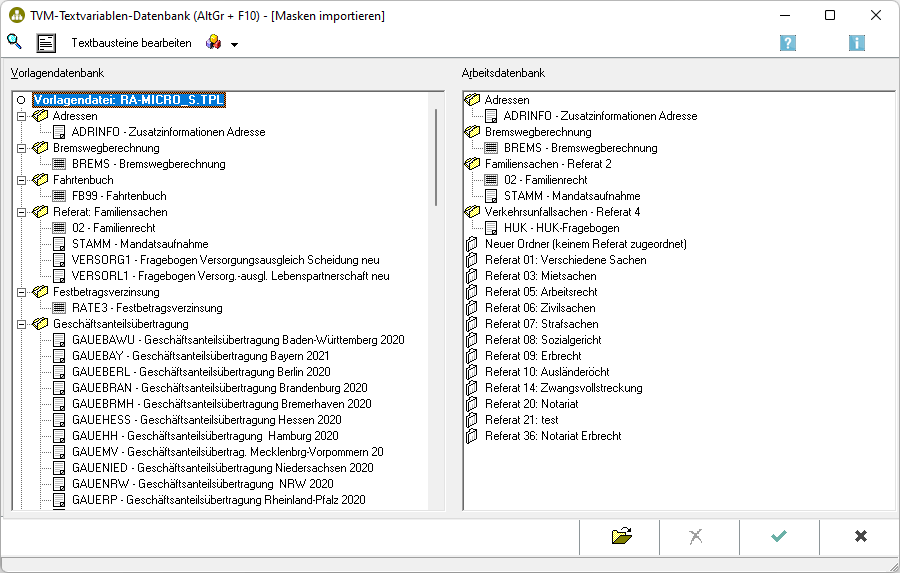
Bevor Sie die im Lieferumfang enthaltenen Masken und Formulare nutzen können, müssen diese von der Vorlagendatenbank in die Arbeitsdatenbank importiert werden. Bitte beachten Sie, dass in der Funktion "importieren" die Vorlagendatenbank im linken Fenster und die Arbeitsdatenbank im rechten Fenster angezeigt werden.
Funktionen in der Toolbar
Suchen
Hauptfenster → Suchen
Erfassungsmasken bearbeiten
Hauptartikel → Erfassungsmasken bearbeiten
Textbausteine bearbeiten
Hauptartikel → Textbausteine bearbeiten
Extras
Hauptartikel → Extras
Funktionen im Bearbeitungsbereich
Vorlagendatenbank
Die Vorlagendatenbank enthält alle von RA-MICRO zur Verfügung gestellten Formulare und Muster.
Als Vorlagendatenbank wird die von RA-MICRO mitgelieferte zentrale Vorlagendatenbank bezeichnet.
Auch von Ihnen zentral erstellte Datenbanken oder von anderen Kanzleien zur Verfügung gestellte Datenbanken werden als Vorlagendatenbank bezeichnet.
Vorlagendatei
Masken und Formulare, die in die Arbeitsdatenbank importiert werden sollen, markieren Sie mit der Maus und ziehen sie mit gedrückter linker Maustaste in den gewünschten Variablenpool der Arbeitsdatenbank.
Die Formular/Masken sind damit für den Import vorgemerkt und in der Arbeitsdatenbank blau umrandet ![]() dargestellt. Der Import wird erst nach Bestätigung mit
dargestellt. Der Import wird erst nach Bestätigung mit ![]() durchgeführt.
durchgeführt.
Anstelle einzelner Formulare / Masken können auch komplette Verzeichnisse importiert werden.
Sie können den Import auch in einen individuell neu erstellten Ordner durchführen. Wählen Sie als Ziel in diesem Fall ![]() .
.
Arbeitsdatenbank
Die Arbeitsdatenbank enthält alle Formulare und Masken, die von Ihnen aus der Vorlagendatenbank importiert oder selbst erstellt wurden.
Als Arbeitsdatenbank wird die von Ihnen tatsächlich genutzte Datenbank bezeichnet.
Ihre selbst erstellten Masken und Formulare sind zunächst nur in Ihrer Arbeitsdatenbank gespeichert. Damit sie auch anderen Nutzern zur Verfügung stehen, müssen sie in die zentrale Vorlagendatenbank exportiert werden.
Liste Arbeitsdatenbank
In der Übersicht werden alle vorhandenen Masken und Formulare angezeigt. Ist ein Formular/eine Maske der Arbeitsdatenbank aktueller als in der Vorlagendatenbank, wird es rot umrandet dargestellt.
rote Umrandung in der Liste der Arbeitsdatenbank
Ist ein Formular / eine Maske in unterschiedlichen Versionen in den beiden Datenbanken enthalten, wird die aktuelle Version rot umrandet. Das Überschreiben einer aktuellen Formularversion durch eine ältere Version erfolgt nur nach ausdrücklicher Bestätigung eines Sicherheitshinweises.
blaue Umrandung in der Liste der Arbeitsdatenbank
Haben Sie ein Formular / eine Maske mittels Drag & Drop in die Arbeitsdatenbank gezogen, wird es blau umrandet.
Diese Hervorhebung verschwindet, sobald Sie die Übernahme der importierten Masken/Formulare durch ![]() bestätigt haben.
bestätigt haben.
Funktionen in der Abschlussleiste
Vorlagen
Wollen Sie Formulare/Masken aus einer anderen als der RA-MICRO-Vorlagendatenbank importieren, können Sie hiermit die gewünschte Datenbank auswählen.
Löschen
Hiermit können Sie die Vorlagendatenbanken, die Sie nicht mehr benötigen, löschen.
OK + Schließen
Mit dieser Funktion bestätigen Sie den Import der blau umrandeten Masken und Formulare in die Arbeitsdatenbank.
Abbruch + Schließen
Hiermit brechen Sie den Import der ausgewählten Masken und Formulare ab.